Jednodušší způsob, jak přesunout textový kurzor v systému iOS: Použijte 3D Touch

Většina lidí pravděpodobně už ví, jak přesunout kurzor na svůj iPhone nebo iPad. Je to nezbytné, pokud uděláte překlep a chcete se vrátit, abyste opravili chybu před odesláním textu nebo e-mailu, ale je to jednodušší způsob.
Tradičně, na jakémkoli iPhone předcházejícím 6S, jediný způsob, jak se pohybovat kurzor je kurzor je použití lupy. Toho je dosaženo dotykem prstu na obrazovku a držením tam, dokud se nezobrazí lupa. Pak posuňte lupu, dokud není kurzor na místě, kde chcete opravit chybu.
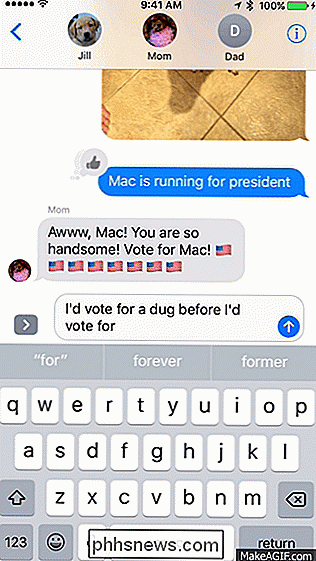
Tato metoda není nutně špatná, ale může to být trochu nepříjemné a nepřesné. iPhone 6S nebo novější s 3D Touch, pak máte štěstí, protože je mnohem lepší způsob. Namísto dotyku na obrazovku, dokud se nezobrazí lupa, můžete místo toho hlouběji stisknout klávesnici, dokud se tlačítka nevymaže a pak pracuje v podstatě jako touchpad. Stačí stisknout a pak posunout prstem na požadovaný bod vkládání.
Rozdíl mezi těmito dvěma hodnotami může být pouze vteřina nebo dvě, ale 3D Touch je mnohem přirozenější a přesnější. Nejlepší ze všech je, že nemusíte sundat prsty z klávesnice, takže opravy mohou být dokončeny v plynulejším, nepřerušovaném stylu.
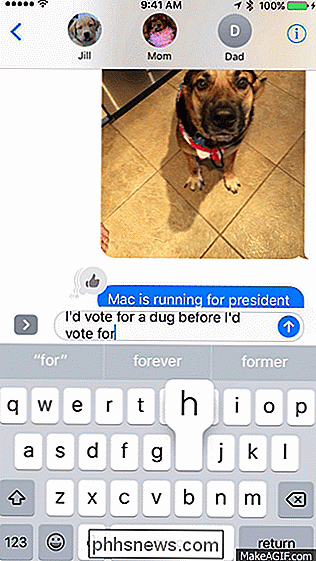

5 Způsobů, jak spustit software Windows na počítačích Mac
Macy mají prosperující ekosystém softwaru, ale některé programy stále podporují pouze systém Windows. Ať už chcete používat obchodní software nebo přehrávat hry se systémem Windows, existuje mnoho způsobů, jak spustit programy Windows na vašem počítači Mac. Některé z těchto metod jsou podobné způsobům, jak nainstalovat software Windows na Linux nebo spustit programy Windows na Chromebook.

Jak zabránit náhodným dotykům na HomePod
Touchpad na horním okraji HomePodu může být docela citlivý, takže je pravděpodobné, že něco náhodně spustíte, pokud jste to ještě neudělali. Existuje však způsob, jak zabránit náhodným dotykům. SOUVISEJÍCÍ: Jak zastavit HomePod z čtení vašich textových zpráv jiným lidem Chcete-li to provést, budete skutečně využívat některé funkce usnadnění součástí HomePodu.



